Содержание
Уверенно завоевав рынок ноутбуков, компания Lenovo шагнула вперед, и задала новую моду на трансформирующиеся планшетные устройства. Как было раньше, компания берет массовостью, но с этого года призадумалась над качеством и надёжностью. Поэтому новый планшет 2014 ThinkPad 8 поразил всех не меньше, чем после выхода Yoga Tablet. ThinkPad 8 – это первый компактный планшет с полноценной операционной системой Windows 8.1 Pro.
Внешний вид
Дизайн выполнен в полной строгости бизнес-планшета, однако не давит и не веет скучностью – все в рамках разумного. В принципе, очень и очень отличная работа дизайнерского отдела, все гениально просто.
Экран имеет защиту от царапин и антибликовое покрытие, какое – компания не уточняла, но видно по тестированию, что уступает более продвинутым устройствам. На лицевой стороне находятся:
- Фронтальная камера
- Датчик освещенности
- Датчик приближения
- Сенсорная клавиша «Пуск»
- Эмблема линейки.
Важно знать, точка над буквой «i» – это индикатор, который работает, когда включена таблетка.
Обратная панель выполнена из матового алюминия, к сожалению, на нем очень быстро появляются отпечатки и следы от прикосновений, но удаляются еще быстрей. Помимо еще одной эмблемы ThinkPad, можно найти:
- Тыловую камеру с светодиодной вспышкой
- Два динамика в нижней части
- Еще три эмблемы: Lenovo, Intel, Windows 8.
Главное, что гаджет можно обхватить одной рукой, а это большой плюс. Также он с легкостью помещается в карман или сумку.
Порты и коммуникация
На левой грани расположились:
- Порт micro-HDMI
- Слоты для сим-карты и карты памяти, под заглушкой.
На противоположной стороне находятся:
- Отверстие микрофона
- Клавиша Power
- Кнопки управления уровнем звука
- Порт USB нового стандарта 3.0.
Обратите внимание, что там два независимых USB порта, каждый из них может работать раздельно друг от друга.
К дополнению, порт используется для подключения внешних периферийных устройств и зарядки самого гаджета.
Единственный разъем для подключения минигарнитуры расположился на нижнем торце устройства.
Новые планшеты 2014 года радуют своей разнообразностью и набором функциональных возможностей, рассматриваемый девайс — яркое тому подтверждение. Купив восьмидюймовый миникомпьютер, владелец получает полноценную восьмерку и множеством приложений для работы.
Технические характеристики
- Экран: диагональ 8,3 дюйма, с десятиточечным распознаванием касаний, разрешением 1920х1200 пикселей Full HD, матрица IPS
- Центральный процессор: четырехъядерный Intel Atom Z3770, частота 1430 МГц
- Операционная система: Windows 8.1 Pro х32 битная
- Оперативная память: 2048 МБ
- Графический контроллер: Intel HD Graphics
- Основная память: 64/128 Гб, наличие слота для карт памяти
- Видеосъемка: основная – 8 МП с, и фронтальная – 2 МП, плюс автофокус и фотовспышка
- Средства связи: Wi-Fi 802.11 a/b/g/n, 3G/LTE; последний не действует на территории России
- Дополнительно: Bluetooth 4.0, GPS, датчик света и приближения, компас, акселерометр
- Время автономной работы: 8 часов, но тесты показывают не более 5 при интенсивной нагрузке
- Масса: 431 грамма
- Габариты: 132х224х8.9 миллиметров.
Новая операционная система и настройки
После включения девайса видим уже знакомую и отличительную черту планшетов на Windows – это традиционный «Пуск» в виде графических плиток, которые обеспечивают быстрый доступ ко всем установленным пользователем приложениям.
Также можно размещать различные виджеты:
- Оперативная сводка о погоде
- Курс валюты
- Недельная пресса.
После нажатия на плитку Рабочего стола, он загрузится, и мы видим привычную нам семерку. Только «Пуск» немного преобразился, хотя, в принципе, он не нужен, так как на каждом устройстве с восьмеркой имеется клавиша его вызова.
Перейдя в настройки, можно посмотреть краткую информацию о планшетном компьютере, как зайти в них — будет рассмотрено ниже.
Настройка Wi-Fi соединения
Вот еще одно нововведение, которое кардинально отличает восьмерку от предыдущих версий операционных систем Microsoft – это дополнительная панель быстрого доступа. Вызвать ее можно, наведя или нажав пальцем на правый край рабочей зоны.
На изображении приведена четкая последовательность:
- Вызов панели
- Выбор «Параметры»
- Нажатие на ярлык «Сети»
- Подключение к точке и ввод пароля по требованию.
После синхронизации можно спокойно использовать различные Интернет-ресурсы в зоне действия беспроводной точки. Обратите внимание, для экономии заряда батареи можно включить режим «самолет», который автоматически отключает все активные Интернет-соединения. Для быстрого доступа, например, для смены точки, можно нажать на ярлык сети в панели уведомления в нижнем правом углу.
Мобильные сети
Помещаем сим-карту в отведенный ей слот на корпусе, и следуем инструкции на ниже приведенном изображении.
Как видите, меню настройки находится там же, где и подключения по Wi-Fi. Также можно установить фирменную программу от оператора, и она автоматически настроит соединение (у большинства теперешних операторов она имеется). Так как гаджет работает на базе операционной системы Windows – это еще проще, такой механизм позволяет избежать ошибок в настройках и при вводе соответствующей информации.
Дополнительные настройки
Для получения доступа к детальным настройкам, типа:
- Настройка стартового экрана
- Bluetooth-подключения
- Ввод и экран.
Следует нажать на «изменение параметров», сразу после нажатия на «Параметры».
К дополнению, данная версия операционной системы переориентирована под компактные и малогабаритные устройства, поэтому имеются некие различия с официальной версией восьмерки.
Обновление операционной системы
Это не Android с открытым кодом и различными модификациями – данная система полностью защищена от внешнего доступа. Поэтому установка или прошивка происходит через официальные обновления компании, а на сенсорной таблетке уже установлена последняя версия ОС.
Это касается и root, все приложения и так по умолчанию запускаются через режим администратора, если созданная учетная запись обладает такими правами.

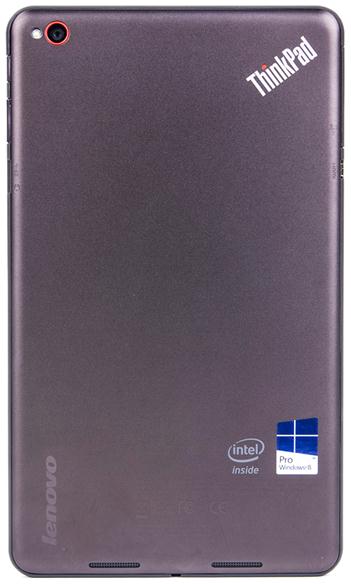



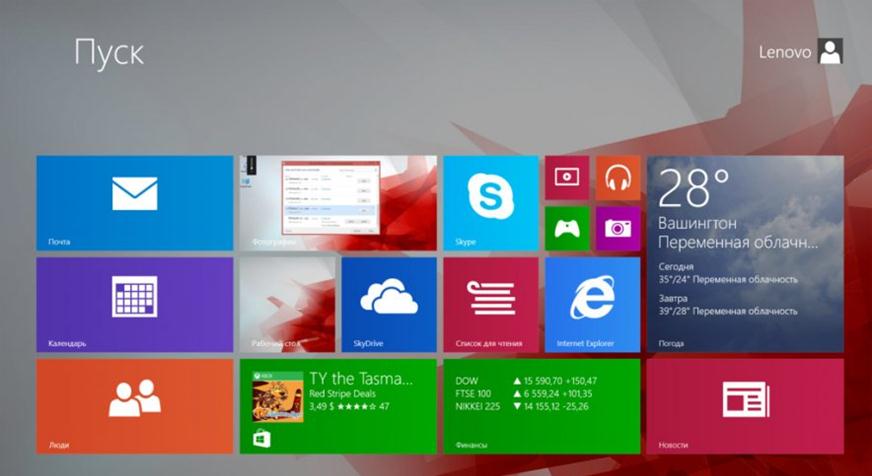
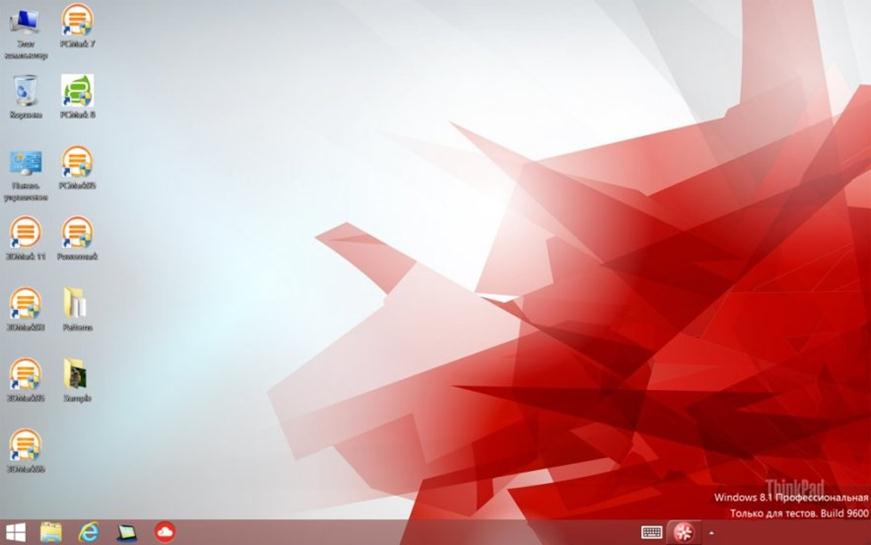
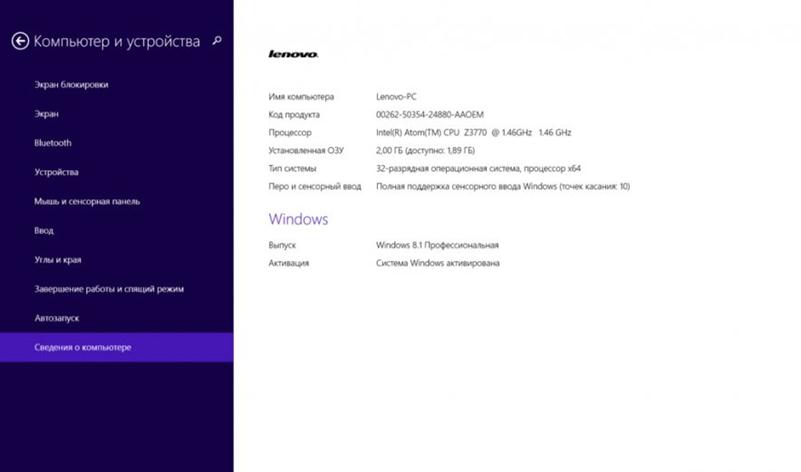
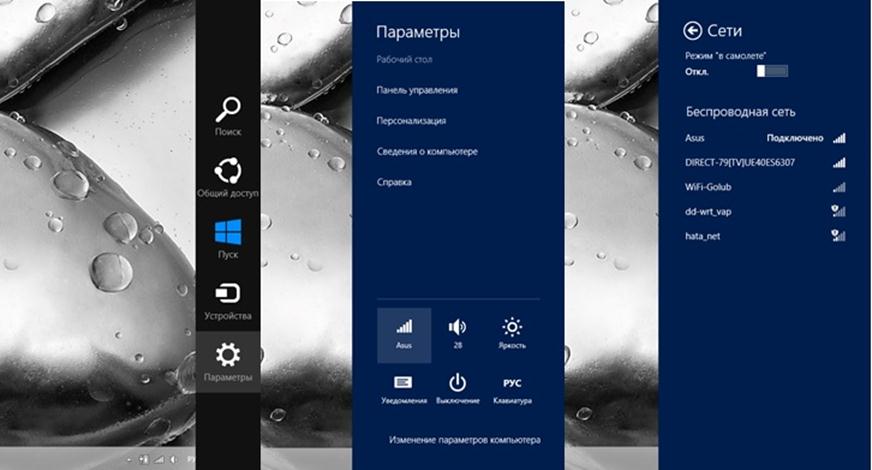
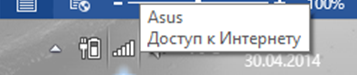
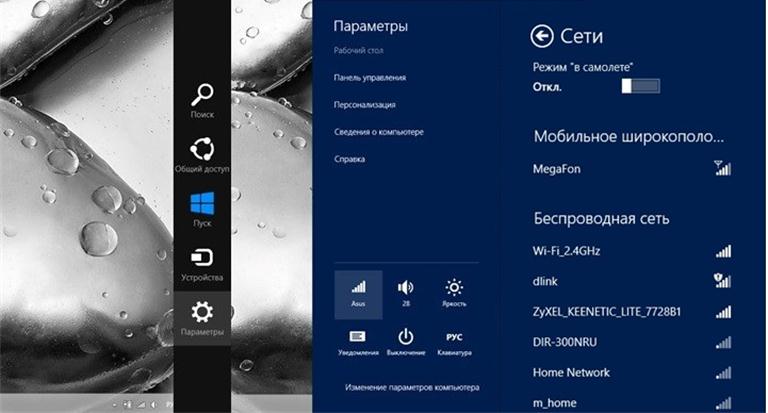
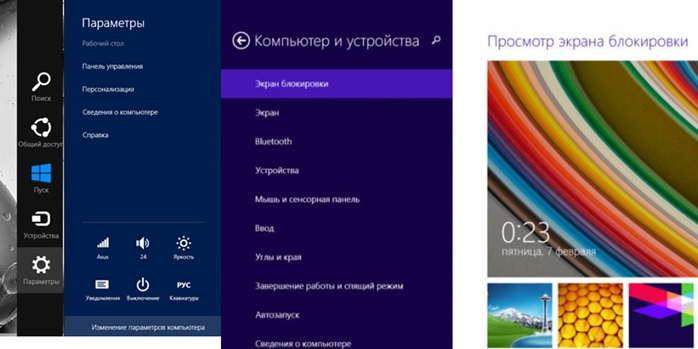
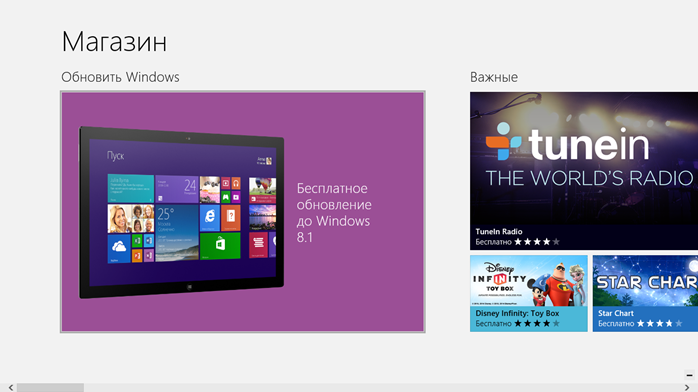
ПОСЛЕДНИЕ КОММЕНТАРИИ